Transferir un dominio con páginas web, emails y subdominios
Utilice la función «Imprimir» al final de la página para crear un PDF.
En este artículo, te explicamos cómo puedes preparar los contenidos (p. ej., páginas web, archivos o emails) en tu proveedor actual para la transferencia de dominio y cómo recuperarlos en tu nuevo proveedor. Además, aquí encontrarás enlaces a importantes instrucciones de diferentes proveedores.
¿A quién se dirigen estas instrucciones?
Algunos pasos requieren que tengas conocimientos básicos en temas como FTP, bases de datos y configuración DNS y que desees realizar modificaciones tanto en IONOS como en otros proveedores.
Para ello, no tienes que ser diseñador web o experto en bases de datos, pero debes tomarte suficiente tiempo para realizar la transferencia con éxito.
Si deseas transferir una página web creada con WordPress, en esta entrada de la Digital Guide encontrarás más información: Migrar WordPress: cambiar de servidor paso a paso
Contexto
Cuando transfieres tu dominio a otro proveedor, en regla general, solo se transfiere el mero dominio.
Estos contenidos no se transfieren:
- Páginas web en tu espacio web
Buzones de email vinculados (email@example.com, contacto@tudominio.mx)
- Bases de datos (Contienen información importante de tus páginas web.)
- Subdominios (subdomain.example.com, tienda.tudominio.mx)
- Usuarios de FTP (Los necesitas para copiar archivos a tu espacio web.)
- Configuración DNS personalizada
Resumen
Si, además de tu dominio, deseas transferir los contenidos mencionados más arriba a tu nuevo proveedor, procede de la siguiente manera:
Guardar los contenidos en tu proveedor actual
En tu proveedor actual, exportas los contenidos importantes y anotas la información que necesitarás luego durante la configuración en tu nuevo proveedor.
Guardar tu(s) página(s) web mediante FTP
Los archivos de tu página web, que creas a través de WordPress, Joomla! u otros sistemas de gestión de contenidos (CMS), se guardan en el llamado espacio web. Por favor, copia estos archivos mediante FTP a tu computadora.
- Ayuda de IONOS: Transferir archivos mediante FTP
- Ayuda de otros proveedores:
- GoDaddy
- Hetzner Online (enlace en inglés)
Exportar la(s) base(s) de datos (copia de seguridad)
Páginas web, como WordPress, Joomla! u otros CMS, almacenan la información importante tanto en el espacio web como en bases de datos. Exporta estas bases de datos con phpMyAdmin en el formato SQL y guardalas en tu computadora.
- Ayuda de IONOS: Exportar una base de datos desde phpMyAdmin
- Ayuda de otros proveedores:
- GoDaddy
- Hetzner Online (enlace en inglés)
Guardar los emails
Si en tu proveedor actual tienes un buzón de email vinculado a tu dominio, puedes guardar tus emails en un único archivo con programas como MailStore Home (gratutito para el uso privado; enlace en inglés).
Depués de la transferenica de dominio, puedes configurar un buzón de email en tu nuevo proveedor y recuperar tus emails desde el archivo.
Así puedes estar seguro de que no se pierde ni un email.
Preparar los subdominios: anotar los nombres y la configuración DNS de subdominios importantes
Cuando transfieres tu dominio a otro proveedor, los subdominios se eliminarán.
Si estás usando subdominios, como tienda.mi-dominio.mx, por favor, en la gestión de dominio, anota el nombre de los subdominios y la configuración DNS correspondiente.
- Ayuda de IONOS: Mostrar subdominios
- Ayuda de otros proveedores:
- GoDaddy
- Hetzner Online (enlace en inglés)
Recuperar los contenidos en tu nuevo proveedor
Después de la transferencia de dominio, en tu nuevo proveedor, recuperas las páginas web, emails, subdominios y la configuración más importante.
Subir páginas web mediante FTP
Sube los archivos descargados de tu proveedor actual al espacio web de tu nuevo proveedor mediante FTP.
- Ayuda de IONOS: Transferir archivos mediante FTP
- Ayuda de otros proveedores:
- GoDaddy
- Hetzner Online (enlace en inglés)
Importar (recuperar) bases de datos
Importa las bases de datos que hayas exportado de tu proveedor actual con phpMyAdmin.
- Ayuda de IONOS: Recuperar bases de datos con phpMyAdmin
- Ayuda de otros proveedores:
- GoDaddy
- Hetzner Online (enlace en inglés)
Crear subdominios
Después de la transferencia de dominio, puedes crear los subdominios en tu nuevo proveedor y recuperar la configuración DNS.
En IONOS:
- Sigue este enlace: Crear subdominio
- Elige tu dominio.
- Introduce el nombre del subdominio.
Utiliza los mismo nombres de subdominio que utilizaste en tu proveedor actual. Por ejemplo: tienda.tu-dominio.mx - Haz clic en Guardar.
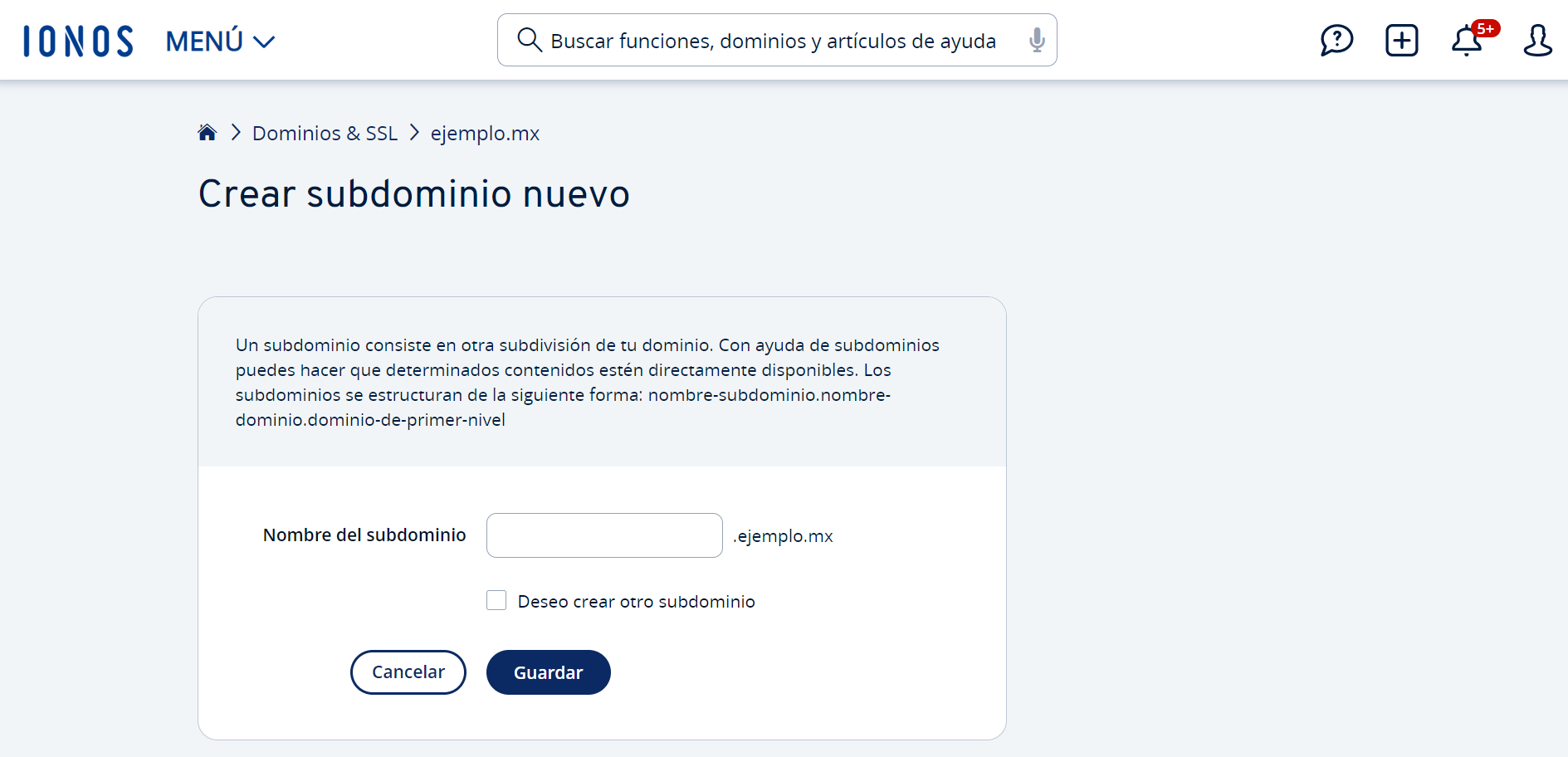
- Ayuda de otros proveedores:
- GoDaddy
- Hetzner Online (enlace en inglés)
Conectar una página web con el dominio
Después de copiar tu página web al espacio web, puedes conectar tu dominio con la carpeta (directorio) de tu página web en el espacio web.
En IONOS:
- Sigue este enlace: Conectar una página web con un dominio/espacio web
- Elige tu dominio.
- Elige la carpeta de tu página web.
Consejo: Haz clic en el símbolo del lápiz para introducir directamente la ruta a tu página web. Por ejemplo: /mis-paginas/wordpress-blog - Haz clic en Guardar.
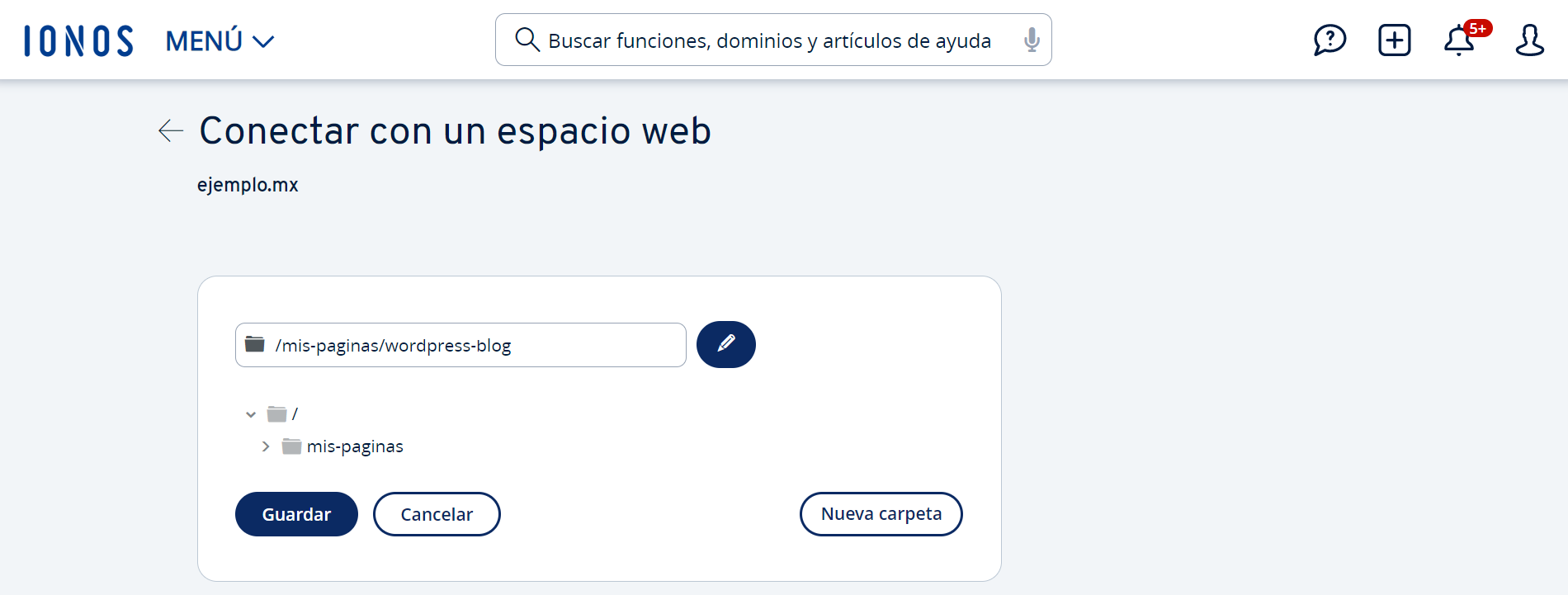
- Ayuda de otros proveedores:
- GoDaddy
- Hetzner Online (enlace en inglés)
Configurar una dirección de e-mail
Después de la transferencia de dominio, en tu nuevo proveedor, configura una dirección de e-.mail con el nombre de tu dominio. El nombre de tu nueva dirección debe corresponder a la en tu proveedor actual, por ejemplo, si en tu proveedor actual usaste la dirección de email contacto@tu-dominio.mx, debes crear exactamente la misma dirección en tu nuevo proveedor.
En IONOS:
- Sigue este enlace: Configurar una dirección de email
- Elige tu dominio.
- En el mosaico Mail Basic, haz clic en Solicitar.
Luego, siempre podrás cambiar a Mail Pro/Business con más funciones. - Configura tu buzón con tu dirección de e-mail actual.
- Haz clic en Guardar.
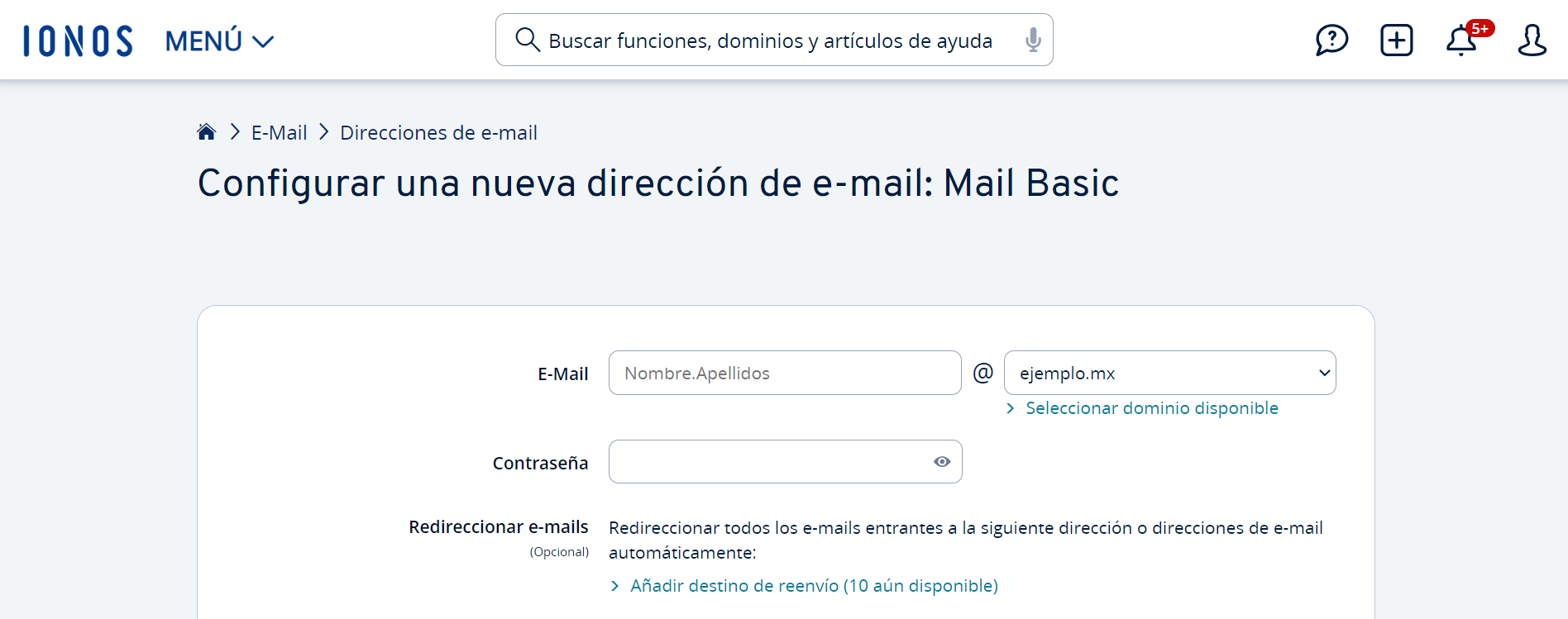
- Ayuda de otros proveedores:
- GoDaddy (enlace en inglés)
- Hetzner Online (enlace en inglés)
Recuperar los emails
Después de configurar tu buzón de email en tu nuevo proveedor, puedes exportar (recuperar) tus emails.
Puedes encontrar información sobre la recuperación de tus emails, por ejemplo, en la documentación de MailStore Home (enlace en inglés).
Contenido
- ¿A quién se dirigen estas instrucciones?
- Contexto
- Resumen
- Guardar los contenidos en tu proveedor actual
- Guardar tu(s) página(s) web mediante FTP
- Exportar la(s) base(s) de datos (copia de seguridad)
- Guardar los emails
- Preparar los subdominios: anotar los nombres y la configuración DNS de subdominios importantes
- Recuperar los contenidos en tu nuevo proveedor
- Subir páginas web mediante FTP
- Importar (recuperar) bases de datos
- Crear subdominios
- Conectar una página web con el dominio
- Configurar una dirección de e-mail
- Recuperar los emails
- Arriba